小编告诉你老毛桃U盘启动盘
分类:U盘教程 发布时间:2017-09-07 11:57:10
不得不说,在试过那么多的U盘启动安装软件,老毛桃U盘启动盘是小编个人比较中意的一个操作软件,为什么看中这个老毛桃U盘启动盘软件呢?一个操作流程可以说明。
有的网友在用电脑时,出现了电脑故障,于是乎,在寻找一些恢复系统的教程,小编尝试过很多解决问题的方法,发现老毛桃U盘启动盘还不错,于是就编写老毛桃U盘启动盘的教程与大家分享。
首先,在网上搜索老毛桃,并在老毛桃官网上下载老毛桃安装包。

老毛桃界面1
安装完成后,打开老毛桃,点击“立即体验”就可以老毛桃U盘启动盘的制作了。

老毛桃界面2
点击上方菜单栏中的U盘启动,将U盘插入电脑,待程序扫描完毕后,在选择设备那里下拉菜单,选择需要制作的U盘,然后点击“一键制作”按钮。
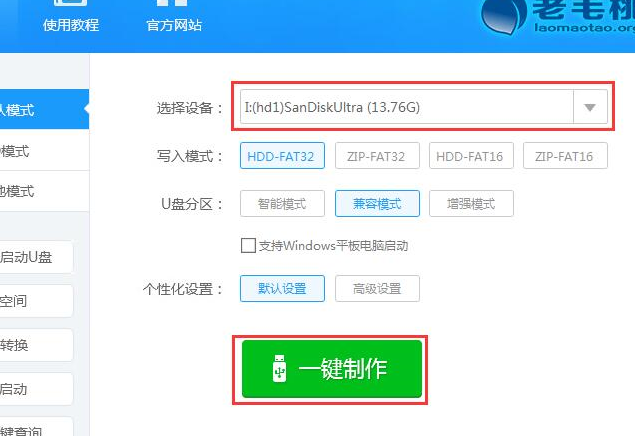
老毛桃界面3
此时会弹出一个警告的对话框,在备份好一些必要的文件资料情况下,点击“确定”。
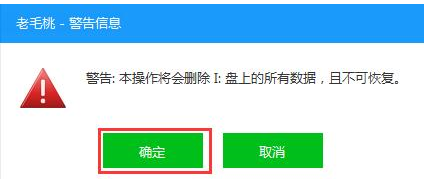
老毛桃界面4
程序开始制作u盘启动盘,等待即可,无需其他操作。
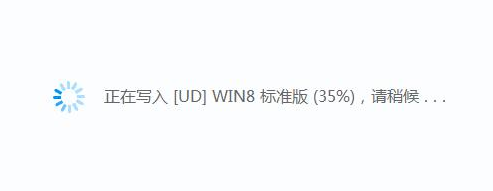
老毛桃界面5
完成后,弹出一个对话框,点击“是”,要用“模拟启动”。
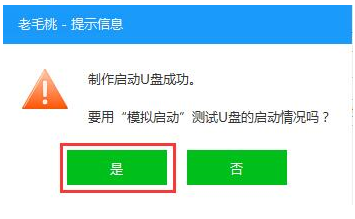
老毛桃界面6
可以看到u盘启动盘在模拟环境下的正常启动界面,按“Ctrl+Alt”组合键释放鼠标,点击右上角的关闭图标,退出模拟启动界面。
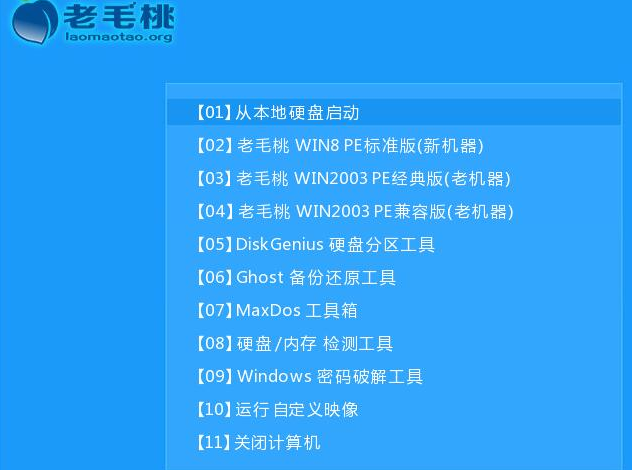
老毛桃界面7
至此,老毛桃u盘启动盘制作教程就完成了,是不是很方便,觉得可以就运用一下吧。






 立即下载
立即下载







 魔法猪一健重装系统win10
魔法猪一健重装系统win10
 装机吧重装系统win10
装机吧重装系统win10
 系统之家一键重装
系统之家一键重装
 小白重装win10
小白重装win10
 杜特门窗管家 v1.2.31 官方版 - 专业的门窗管理工具,提升您的家居安全
杜特门窗管家 v1.2.31 官方版 - 专业的门窗管理工具,提升您的家居安全 免费下载DreamPlan(房屋设计软件) v6.80,打造梦想家园
免费下载DreamPlan(房屋设计软件) v6.80,打造梦想家园 全新升级!门窗天使 v2021官方版,保护您的家居安全
全新升级!门窗天使 v2021官方版,保护您的家居安全 创想3D家居设计 v2.0.0全新升级版,打造您的梦想家居
创想3D家居设计 v2.0.0全新升级版,打造您的梦想家居 全新升级!三维家3D云设计软件v2.2.0,打造您的梦想家园!
全新升级!三维家3D云设计软件v2.2.0,打造您的梦想家园! 全新升级!Sweet Home 3D官方版v7.0.2,打造梦想家园的室内装潢设计软件
全新升级!Sweet Home 3D官方版v7.0.2,打造梦想家园的室内装潢设计软件 优化后的标题
优化后的标题 最新版躺平设
最新版躺平设 每平每屋设计
每平每屋设计 [pCon planne
[pCon planne Ehome室内设
Ehome室内设 家居设计软件
家居设计软件 微信公众号
微信公众号

 抖音号
抖音号

 联系我们
联系我们
 常见问题
常见问题



